Come scaricare, installare e attivare Visual Studio 2019
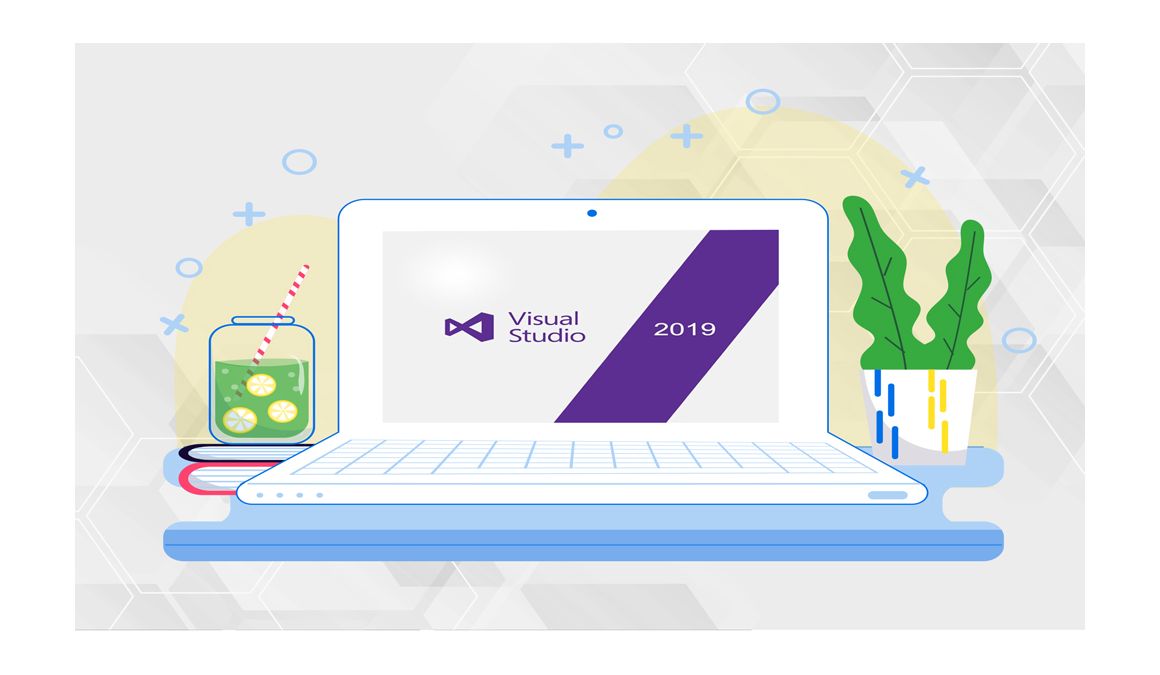
Introduzione:
Visual Studio 2019 è un eccellente ambiente di sviluppo integrato (IDE) che fornisce agli sviluppatori gli strumenti necessari per creare applicazioni robuste, scalabili e ad alte prestazioni. È uno degli IDE più popolari oggi disponibili ed è utilizzato da milioni di sviluppatori in tutto il mondo.
Ms Visual Studio 2019 è uno strumento di sviluppo completo che supporta un'ampia gamma di linguaggi di programmazione, tra cui C#, F#, Visual Basic, Python e JavaScript. Questa versatilità lo rende ideale per gli sviluppatori che lavorano con più linguaggi o che vogliono esplorare nuovi linguaggi di programmazione.
Il existe différentes éditions de Visual Studio 2019, chacune offrant des fonctionnalités différentes pour répondre aux besoins spécifiques des utilisateurs. Les deux principales éditions sont :
Visual Studio 2019 offre una serie di funzionalità collaborative, che rendono facile per i team di sviluppatori lavorare insieme su un progetto. L'IDE include il supporto per Git, il popolare sistema di controllo delle versioni, che consente agli sviluppatori di tenere traccia delle modifiche al codice e di collaborare efficacemente ai progetti.
In sintesi, Visual Studio 2019 è un IDE completo e adattabile che fornisce agli sviluppatori gli strumenti necessari per creare rapidamente ed efficacemente applicazioni scalabili e di alta qualità. La sua integrazione con Azure e il supporto per lo sviluppo collaborativo lo rendono una scelta eccellente per la creazione di applicazioni aziendali. Che siate sviluppatori esperti o alle prime armi,Visual Studio è uno strumento essenziale da avere nella vostra cassetta degli attrezzi.
In questa guida spiegheremo come scaricare, installare e attivare Visual Studio 2019.
Requisiti:
File di download di Visual Studio 2019.
Sistema operativo:
- Windows 11 versione 21H2 o superiore: Home, Pro, Pro Education, Pro for Workstations, Enterprise e Education.
- Windows 10: Home, Professional, Education ed Enterprise (LTSC e S non sono supportati).
- Windows Server 2019: Standard e Datacenter
- Windows Server 2016: Standard e Datacenter
- Windows 8.1: Core, Professional e Enterprise
- Windows Server 2012 R2 (con aggiornamento 2919355): Essentials, Standard, Datacenter
- Windows 7 SP1
Passi da seguire:
Scarica Visual Studio 2019
Una volta ricevuti i dettagli dell'ordine, clicchi sul link di download per iniziare a scaricare Visual Studio 2019.

Installare Visual Studio 2019
Dopo aver scaricato il software Vs studio 2019 sul PC, è necessario installare il programma Visual Studio seguendo i passaggi elencati di seguito.
-
Fare doppio clic sul file di installazione di Visual Studio per avviarlo.
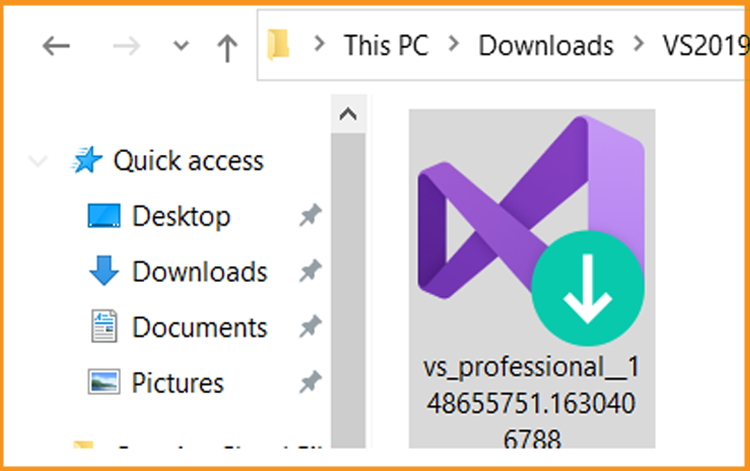
Clicchi su Continua per iniziare.
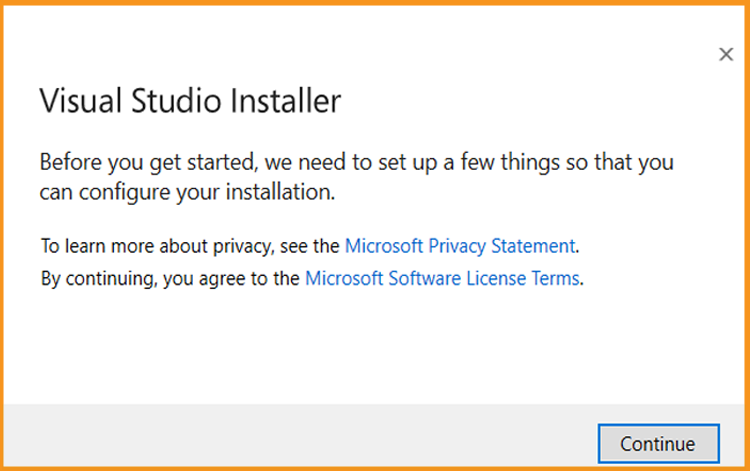
-
Attendiamo il download del programma di installazione di Visual Studio.
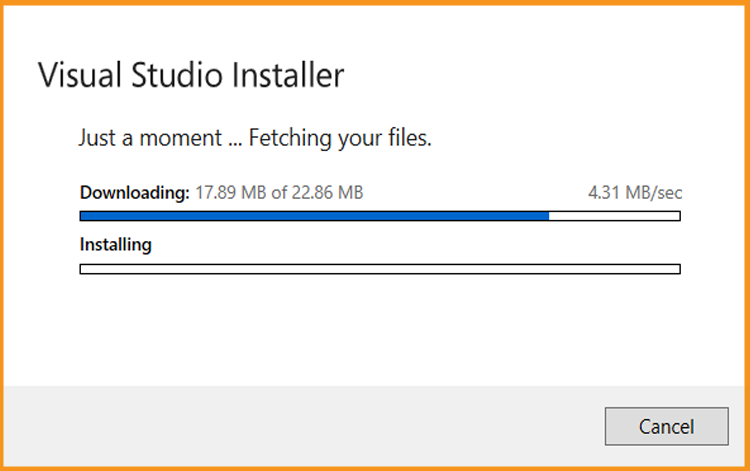
-
Dopo aver installato il programma di installazione di Visual Studio, è possibile utilizzarlo per personalizzare l'installazione selezionando i set di funzionalità. Trovate il carico di lavoro desiderato nel programma di installazione di Visual Studio
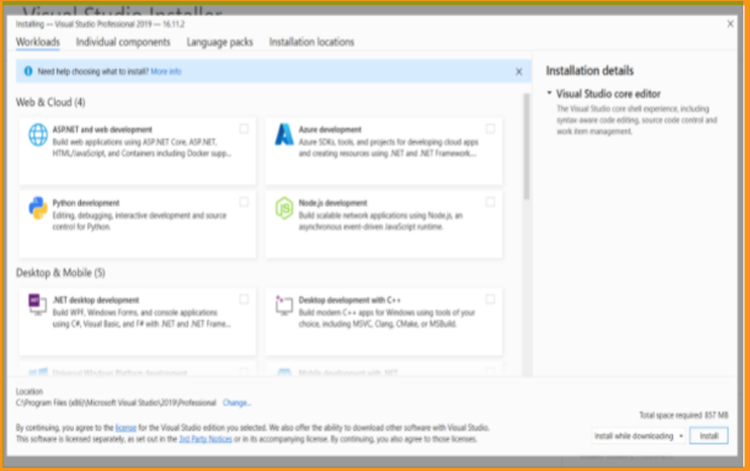
-
Può installare o aggiungere singoli componenti dalla scheda Componenti individuali.
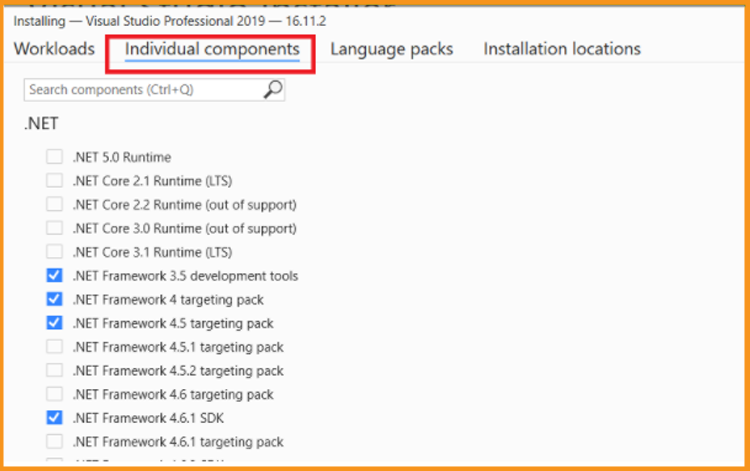
-
Per impostazione predefinita, il programma di installazione seleziona la lingua del sistema operativo. Tuttavia, è possibile modificare manualmente la lingua di VS 2019.
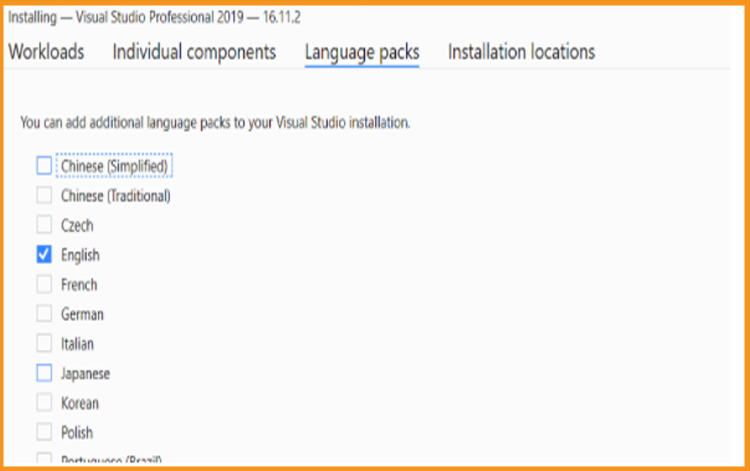
-
È possibile ridurre l'ingombro dell'installazione di Visual Studio sull'unità di sistema.
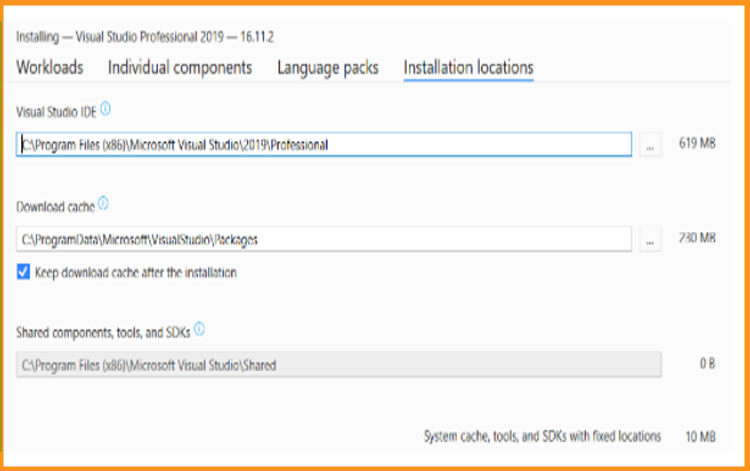
-
Clicchi su Installa per eseguire l'installazione di Visual Studio 2019.
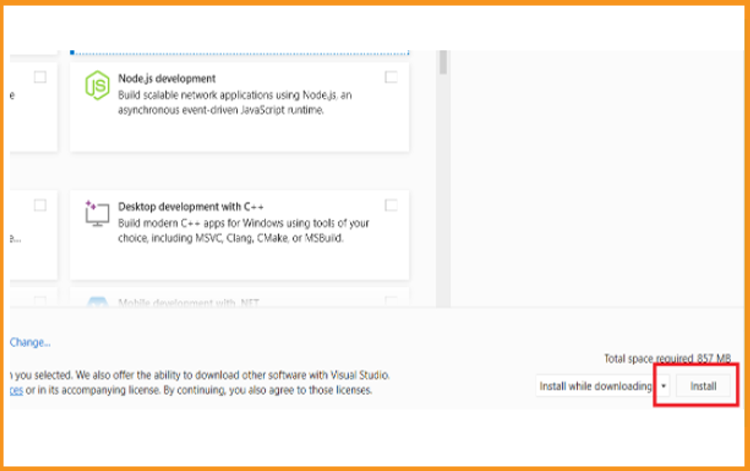
-
Attendiamo l'installazione di Visual Studio 2019.
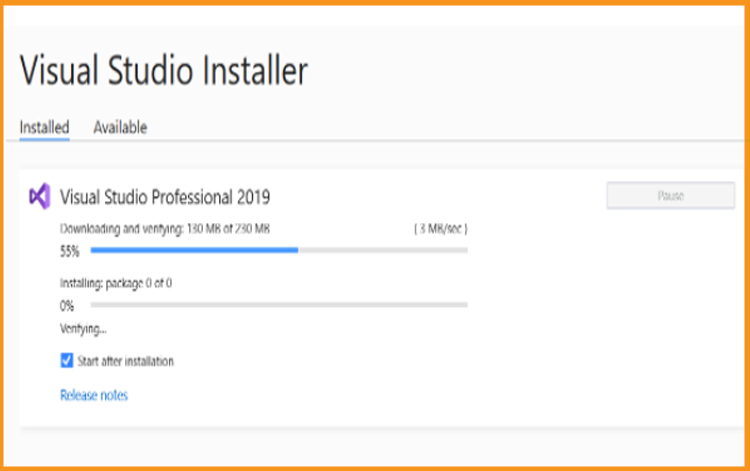
-
Visual Studio 2019 è installato. Clicchi su Avvia per eseguire l'applicazione.
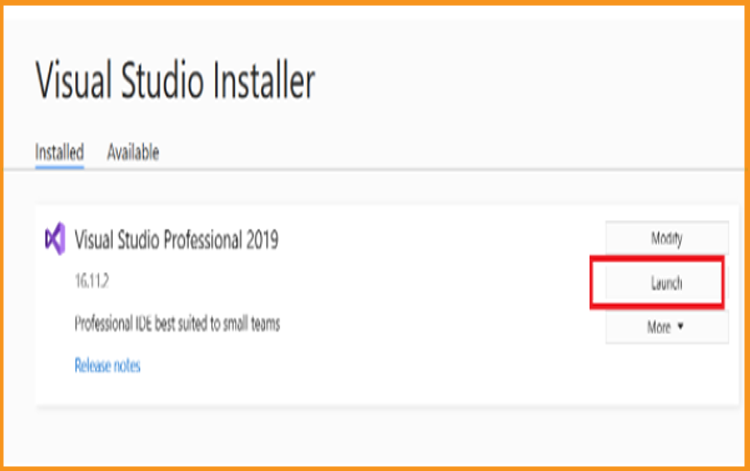
-
Scelga le impostazioni di sviluppo, quindi clicchi su “Avvia Visual Studio”.
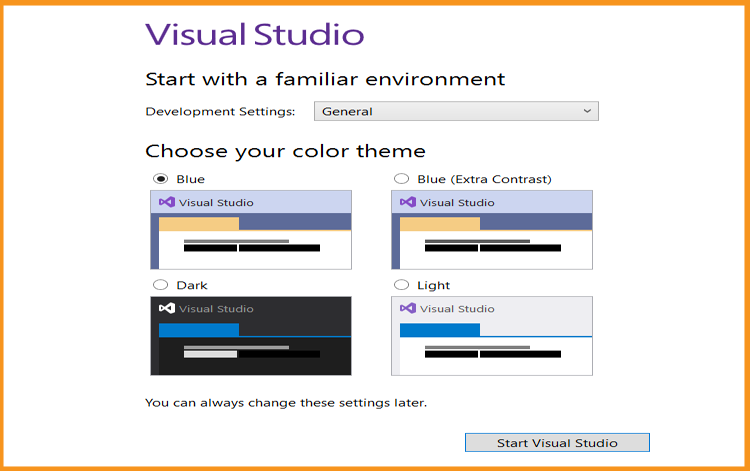
-
Attivare Visual Studio 2019
-
Una volta avviata l'applicazione, clicchi su Continua senza codice.
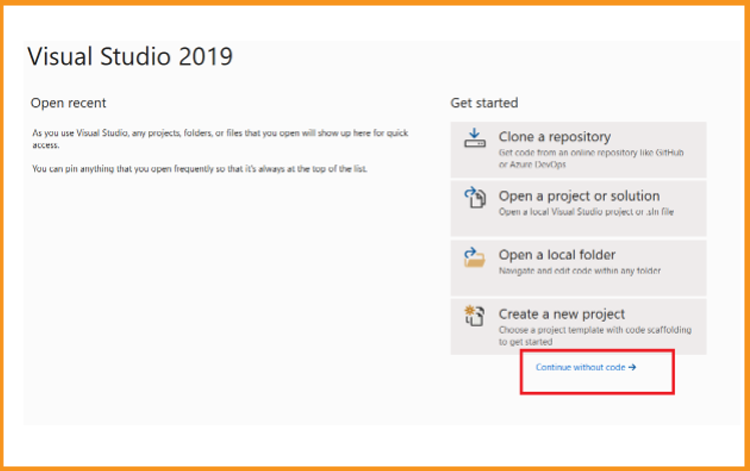
-
Clicchi su File
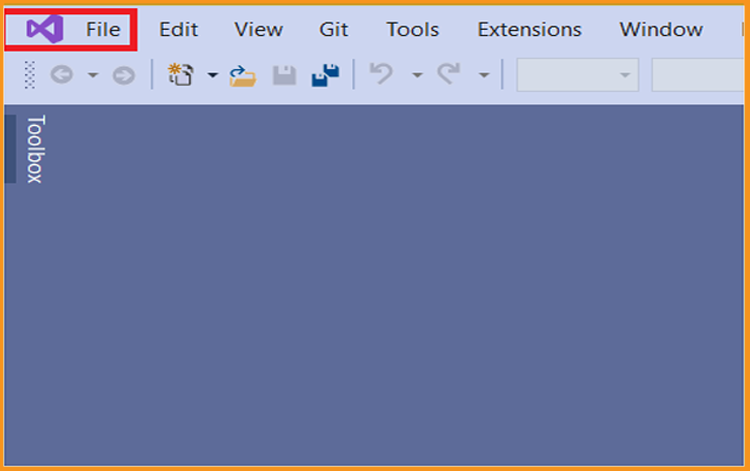
-
Clicchi su Impostazioni “account”
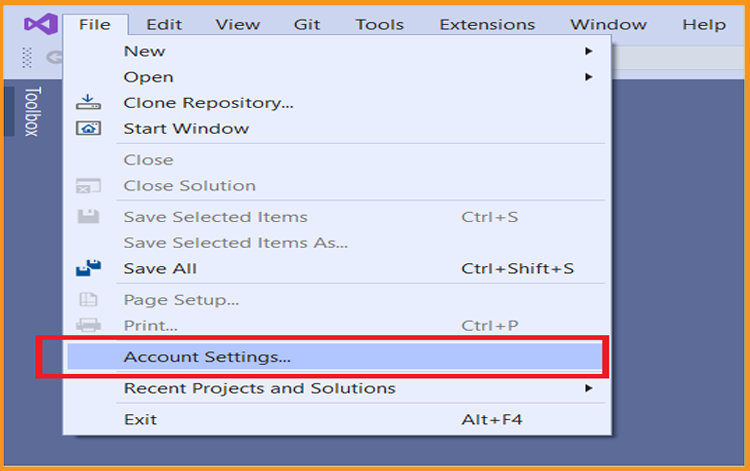
-
Clicchi su “Sblocca con un codice prodotto”.
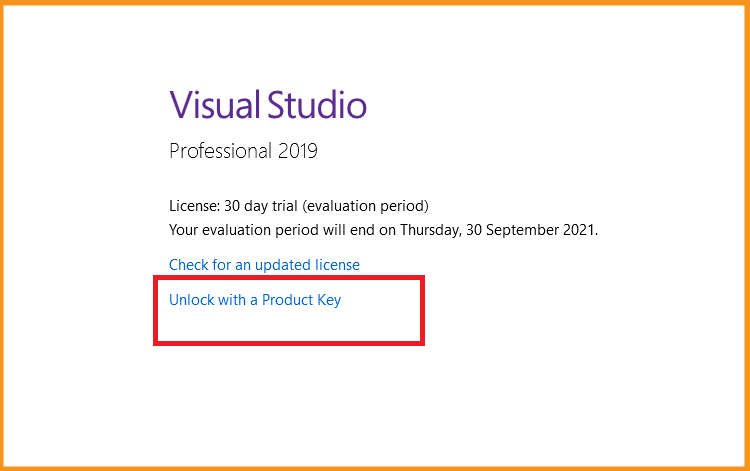
-
Inserisca il codice prodotto e clicchi su Applica per attivare Visual Studio 2019.
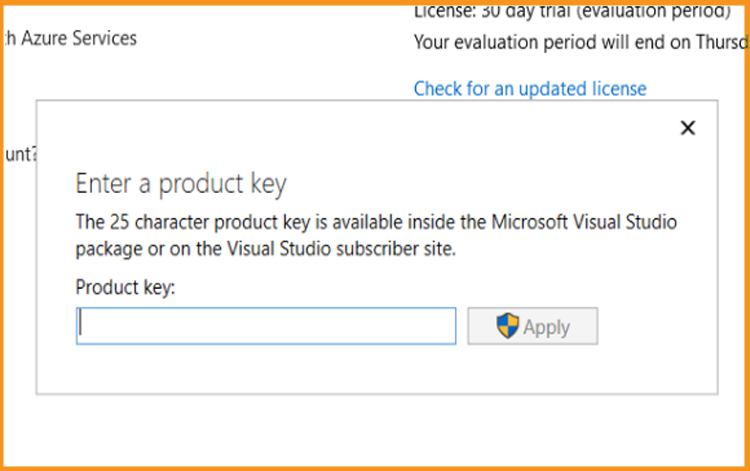
Congratulazioni! Visual Studio 2019 è ora completamente attivato e pronto all'uso. Ora potete esplorare la sua vasta gamma di funzioni e strumenti per sviluppare e creare applicazioni straordinarie con facilità. Grazie alla sua interfaccia intuitiva e alle sue robuste funzionalità, potrete codificare, eseguire il debug, testare e distribuire il vostro software in modo efficiente. Iniziate oggi stesso e liberate la vostra creatività con Visual Studio 2019, l'ambiente di sviluppo definitivo per le applicazioni moderne!
-
Leggi anche


